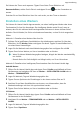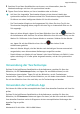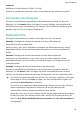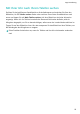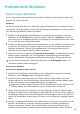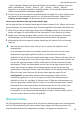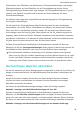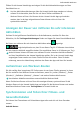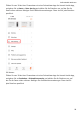WATCH GT 2e User Guide-(HCT-B19,01,de)
Table Of Contents
- Inhaltsverzeichnis
- Erste Schritte
- Tragen der Uhr
- Einstellen und Auswechseln des Uhrenarmbands
- Koppeln Ihrer Uhr mit dem Telefon
- Einschalten, Ausschalten und Neustarten der Uhr
- Aufladen Ihrer Uhr
- Tasten und Gesten
- Anpassen der Abwärtstaste
- Einstellen der Bildschirmhelligkeit
- Einstellen der Vibrationsstärke auf der Uhr
- Einstellen von Zeit und Sprache
- Aktivieren häufig verwendeter Funktionen
- Entsperren Ihres Telefons mit Ihrer Uhr
- Aktivieren des Modus „Nicht stören“
- Verbinden von Kopfhörern
- Anzeigen des Bluetooth-Namens und der MAC-Adresse
- Anzeigen von Versionsinformationen
- Anzeigen der Geräte-Seriennummer
- Aktualisieren der Uhr und der Huawei Health-App
- Zurücksetzen der Uhr auf die Werkseinstellungen
- App-Verwaltung
- Professionelle Workouts
- Gesundheit und Fitness
- Ziffernblätter
“ dient als Beispiel. Während des Workouts können Sie eine Reihe von Daten sehen, die
neben „Herzfrequenz“, „Tempo“, „Distanz“, „Zeit“, „Schritte“, „Kadenz“, „Kalorien
insgesamt“ und „Klettern insgesamt“ angezeigt werden. Für verschiedene Workout-Modi
werden unterschiedliche Datentypen angezeigt.)
5 Drücken Sie nach einem Workout die Aufwärtstaste und tippen Sie auf das Stopp-Symbol
oder halten Sie Aufwärtstaste gedrückt, um ein Workout zu beenden. Tippen Sie auf
Trainings-aufzeichnungen, um detaillierte Workout-Aufzeichnungen anzuzeigen.
Starten eines Workouts über die Huawei Health-App:
Um ein Workout über die Huawei Health-App zu starten, müssen Sie Ihr Telefon und Ihre Uhr
zusammenführen, um sicherzustellen, dass sie ordnungsgemäß miteinander verbunden sind.
1 Önen Sie die Huawei Health-App, tippen Sie auf Training, wählen Sie einen Workout-
Modus und tippen Sie anschließend auf das Startsymbol, um ein Workout zu starten.
2 Sobald Sie ein Workout gestartet haben, wird Ihre Uhr Ihre Herzfrequenz, Schrittzahl,
Geschwindigkeit und Zeit während des Workouts synchronisieren und anzeigen.
3 Während eines Workouts zeigt die Huawei Health-App die Workout-Zeit und sonstige
Daten an.
• Wenn die Workout-Distanz oder -Zeit zu kurz ist, werden die Ergebnisse nicht
aufgezeichnet.
• Um ein Entladen des Akkus zu vermeiden, stellen Sie sicher, dass Sie nach einem
Workout das Stopp-Symbol gedrückt halten, um das Workout zu beenden.
• Verbinden Sie die Uhr über die Huawei Health-App mit dem Telefon und starten Sie ein
Workout in der App. Wenn Sie es über die App starten, können die Daten zwischen der
Uhr und der App synchronisiert werden. Während eines Outdoor-Workouts werden
Herzfrequenz, Tempo und Distanzdaten von der Uhr mit der App synchronisiert. Bei
einem Indoor-Workout werden die Herzfrequenzdaten von der Uhr mit der App
synchronisiert, während die Tempo- und Distanzdaten von der App berechnet werden.
• Önen Sie nach einem Workout die Huawei Health-App und tippen Sie auf
Trainingsdaten, um detaillierte Workout-Daten anzuzeigen. Halten Sie eine
Aufzeichnung gedrückt, um sie aus der App zu löschen. Diese Aufzeichnung ist
weiterhin auf Ihrer Uhr verfügbar. Es können bis zu 10 Workout-Aufzeichnungen auf
Ihrer Uhr gespeichert werden. Wenn Sie mehr als 10 Aufzeichnungen haben, werden
die ältesten durch neue überschrieben. Aufzeichnungen auf der Uhr können nicht
manuell gelöscht werden. Sie können Ihre Uhr auf die Werkseinstellungen
zurücksetzen, um Ihre Workout-Aufzeichnungen zu löschen. Dadurch werden jedoch
auch alle anderen Daten auf Ihrer Uhr gelöscht.
Workout-Status
Die Trainingsaufzeichnungen-App auf Ihrer Uhr kann die Abweichungen Ihres Fitnesszustands
und Ihre Trainingsbelastung der letzten sieben Tage anzeigen. Mit dieser App können Sie
Ihren aktuellen Workout-Plan überprüfen und ändern. Die App kann außerdem Ihre
Professionelle Workouts
25